Annonse
Microsoft slipper a ny versjon av Windows Windows 8 er den sikreste versjonen ennå: Her er grunnen Les mer (det være seg en fullstendig revisjon eller en servicepakke) hvert par år, men mellomrommet mellom disse store utgivelsene er langt fra karrig. Faktisk serverer selskapet en konstant strøm av mindre oppdateringer som adresserer feil, sikkerhetsproblemer eller mindre funksjonalitetsproblemer.
Oppdateringer som påvirker alle versjoner av Windows, blir alltid utgitt gjennom Windows Update-tjenesten, men mindre viktige rettelser er det ikke. Å søke etter en hurtigreparasjon er en av de første tingene du bør gjøre når Windows-PCen din har et problem.
Hva er en hurtigreparasjon?
Ordet "hurtigreparasjon" ble opprinnelig myntet for å beskrive en oppdatering som ble brukt på en datamaskin uten å forstyrre funksjonen. Å bruke en oppdatering uten å slå av en datamaskin som helt pleide å være sjelden, og faktisk Windows-oppdatering Hvorfor installeres ikke Windows 7-oppdateringene mine?Windows Update er et av nøkkelelementene i Microsofts operativsystem for å holde datamaskinen i gang og oppdatert. Uten det ville datamaskinen fritt samlet inn skadelig programvare, uspente sikkerhetshull vil bli utnyttet ... Les mer krever fortsatt en systemstart for å bruke nedlastinger.
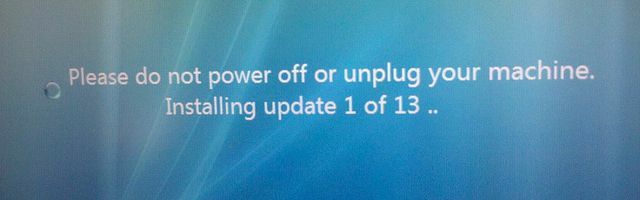
Microsoft har imidlertid en tendens til å bruke begrepet annerledes. Oppdateringer merket som en "hurtigreparasjon" er valgfrie oppdateringer, og de kan være eller ikke fungerer best etter en systemstart. De kan dekke et bredt spekter av problemer, men fikser vanligvis veldig spesifikke feil som bare påvirker et lite antall brukere.
I motsetning til Windows-oppdateringer, som anbefales for installasjon på alle Windows-PCer, anbefales en hurtigreparasjon bare som svar på et problem. Brukere som ikke har lagt merke til problemet med hurtigreparasjonskampene, blir ikke anbefalt å installere fiksen fordi Microsoft ikke tester disse løsningene så grundig som andre oppdateringer.
Finne en hurtigreparasjon
Hurtigreparasjonsfiler vises ikke i Windows Update. Noen ganger blir en hurtigreparasjon samlet i en valgfri eller til og med obligatorisk oppdatering hvis den blir bredt anvendelig, men mange får aldri denne behandlingen.
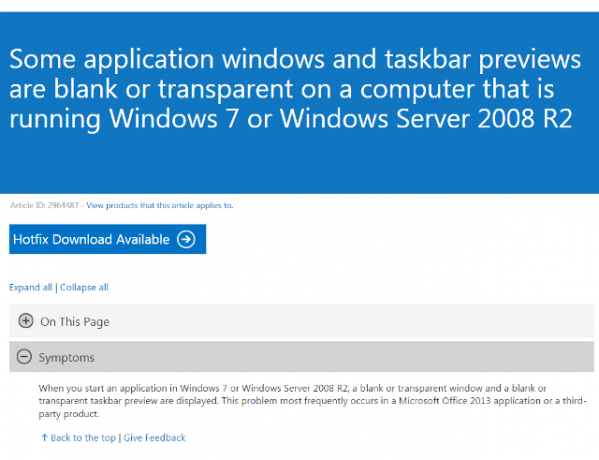
Den beste måten å finne en løsning på er å søke Microsofts støtteside. Hver rettelse er tilknyttet en spesifikk artikkel på støttesiden som har en unik artikkel-ID i et format som “Artikkel-ID: 2964487.” Hvis du kjenner IDen, kan du legge den inn for å finne rettingssiden, som inkluderer en nedlasting på topp. Etter min erfaring vises ikke disse artiklene med mindre du søker i "All Microsoft" i stedet for "Support" alene. Søker etter artikkel-ID via Googles websøk Beherske Google Operands: Søk virkelig raskt Les mer eller Bing kan fungere også.
Hvis du ikke har noen spesifikk løsning, men du vil finne en, kan du bruke Windows-støttesiden for å feilsøke problemet ditt. Hvis det er en løsning som er tilgjengelig, vil feilsøkeren etter hvert henvise deg til den. Siden en hurtigreparasjon bare er ment for systemer med et spesifikt problem, tvinger Microsoft deg til å hoppe gjennom mange ruter før den hoster opp filen.
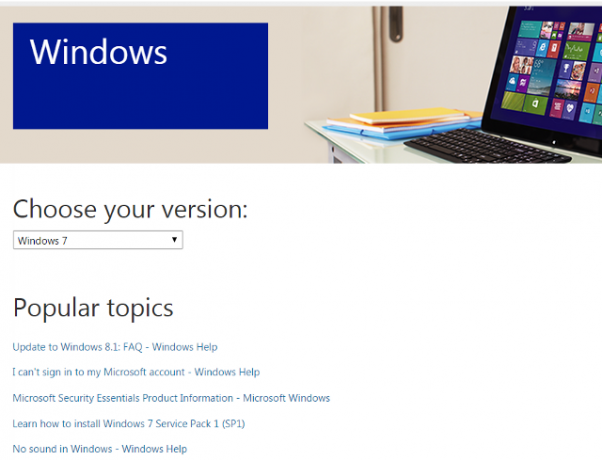
Selv om Microsoft ikke har en eneste side der alle nedlastinger kan bli funnet, har den noen få sider som gir snarveier til vanlige rettelser. Her er tre du bør vite om.
- OEM Partners Center Windows 8.1 / Server 2012 R2-oppdateringer - Gjelder bare de siste versjonene av Windows, de som er Windows 8.1 og Windows Server 2012 R2.
- Microsofts sikkerhetsbulletin - Det er her selskapet legger ut sin siste informasjon om sikkerhetsspørsmål. De fleste er ikke relatert til en hurtigreparasjon, men noen er det. I det minste vil disse oppslagene gi deg råd om innstillingene du må endre for å unngå et spesifikt sikkerhetsproblem.
- Microsoft populære nedlastinger - Igjen, dette er ikke viet til hurtigreparasjonselementer, men noen kan bli funnet. Du finner også nyttige nedlastinger du kan trenge når du feilsøker, for eksempel DirectX-installasjonsprogrammet.
Endelig kan det hende du kan finne en løsning ved å søke eller legge ut på Microsoft Technet-fora. Dette offisielle nettstedet er fullt av erfarne Windows-brukere og IT-veteraner med et vell av kunnskap, som kanskje kjenner til en uklar løsning.
Windows Hotfix Downloader
En annen måte å få tak i, er WHDownloader, et tredjepartsverktøy som katalogiserer hver oppdatering utgitt fra Microsoft, periode. Det er enkelt å bruke det. Bare last ned, installer programmet og velg deretter versjonen av Windows (eller Office) du ønsker å se oppdateringer for fra rullegardinmenyen ved siden av oppdateringsknappen. Du kan se hva en hurtigreparasjon (eller hvilken som helst oppdatering) gjør ved å dobbeltklikke på den. Dette vil åpne den relevante Microsofts støtteside i standard nettleser.
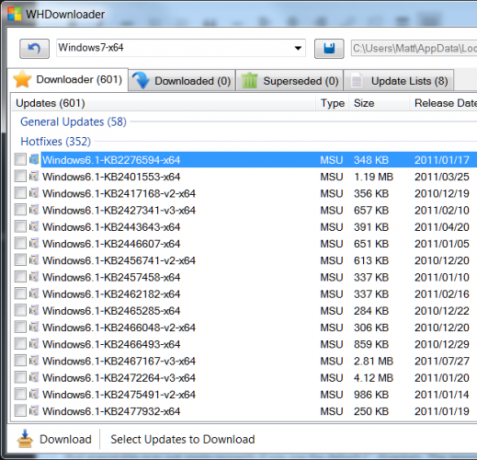
Selv om dette verktøyet er enkelt å bruke, er jeg ikke sikker på at det oppmuntrer til de beste vanene. WHDownloader gjør det enkelt å ta tak i alle hurtigreparasjoner som noensinne er publisert for operativsystemet ditt ikke hvordan Microsoft mente at de skulle brukes. Programvaren mangler også oppdateringssammendrag, noe som gjør det ubrukelig for å finne en løsning på et spesifikt problem.
Slik installerer du en hurtigreparasjon (fra Microsoft)
Måten du installerer en fikse hentet fra Microsofts nettsted, kan variere litt avhengig av operativsystemet ditt og selve fikseringsalderen. Hvis du bruker Windows 7, 8 eller 8.1, er det slik det vanligvis går ned.
Først finner du hurtigreparasjonsartikkelen. Øverst er en blå nedlastningsknapp rett under tittelen på artikkelen, som også hadde en blå bakgrunn. Når du klikker på knappen, blir du ført til en ny side som ber om e-postadressen din. Microsoft vil bare sende deg filen ved å sende den til deg, og filen vises som nedlastingslink i stedet for et vedlegg.
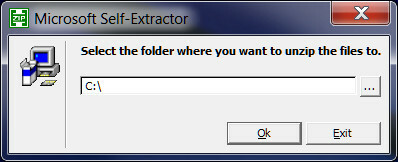
Nedlasting og kjøring av filen vil åpne Microsoft Self-Extractor, et selvstendig komprimeringsverktøy. Dette vil pakke den kjørbare til katalogen du ønsker. Nå åpner katalogen du un-zippet til, og kjør den kjørbare. Følg veiviserens instruksjoner for å fullføre installasjonen.
Slik avinstallerer du en hurtigreparasjon
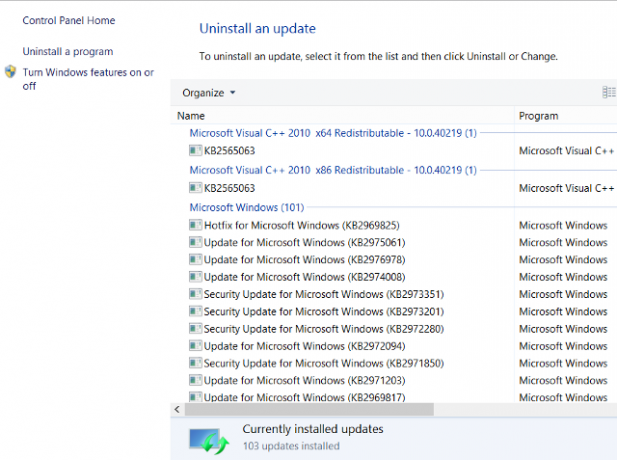
Alle hurtigreparasjoner du installerer, kan vises ved å gjøre et Windows-søk etter “avinstaller” og åpne Avinstaller programmer og funksjoner Hvordan tvinge avinstallere uønskede Windows-programmer ved å bruke IObit Uninstaller Les mer vindu. Klikk på koblingen "se installerte oppdateringer" på venstre side. Dette vil vise deg alle oppdateringene du installerte på datamaskinen din, inkludert Windows Updates og hurtigreparasjonsfiler. For å avinstallere, velg hurtigreparasjonen Slik ruller du tilbake Windows Hot Fixes og patches Les mer i listen og klikk deretter på "Avinstaller" øverst i vinduet.
Konklusjon
De fleste brukere vil aldri trenge å installere en Windows-hurtigreparasjon. De er et absolutt must-have for bare en liten undergruppe brukere som blir påvirket av et spesifikt problem, men alle andre kan trygt ignorere dem. Når det er sagt, kan det å vite hvordan du finner og installere en løsning redde deg timer med feilsøking Windows 8 krasjer? Slik kan du enkelt feilsøke blåskjerm og andre problemerWindows 8 er ikke perfekt. Når det er sagt, er de fleste blå skjermer og programkrasj ikke Windows 'feil. Våre tips vil hjelpe deg å identifisere nøyaktig hva som er galt med PCen din, og fikse den. Les mer når noe går galt.
Har du noen gang installert en hurtigreparasjon, og i så fall løste den faktisk problemet ditt? Gi oss beskjed i kommentarene!
Bildekreditt: Stephanie-Inlove via DeviantArt, Mathieu Plurde via Flickr
Matthew Smith er en frilansskribent bosatt i Portland Oregon. Han skriver og redigerer også for Digital Trends.

